Crear reuniones Google Meet desde tu correo electrónico Gmail y otras aplicaciones de Google es muy sencillo. Actualmente todo usuario de servicios de Google gratuito puede iniciar una videollamada, pero el número de participantes y la duración es limitada.
Los usuarios de Google Workspace pueden crear una reunión con más asistentes.
El número de participantes depende de la edición de Google Workspace que tengan.
- Business Starter permite hasta 100 participantes.
- Business Standard: hasta 150 para usuarios
- Business Plus: hasta 250 participantes
Comparte tu pantalla con seguridad, todas las videollamadas cuentan con cifrado en tránsito entre el cliente y Google.
Te contamos cómo crear una reunión en Google Meet desde tu cuenta de correo electrónico Gmail y lo que necesitas saber para aprovechar estas si eres usuario de Google Workspace.
Crear reuniones Google Meet para usuarios de Google Workspace.
Cómo crear reuniones Google Meet desde Gmail.
Lo primero que tienes que hacer para empezar a crear una videoconferencia en Google Meet es iniciar sesión en Gmail.
Una vez estés dentro de tu correo ve al menú inferior izquierdo, debajo de Reunión, y haz clic en Nueva reunión.
Es importantes que des permiso para utilizar tu webcam y micrófono.
En esta nueva ventana, el enlace de la videollamada ya está generado. Ahora el sistema te ofrece dos opciones. Una de ellas es «Enviar invitación» y la segunda es «Unirse ahora».
Para que otros usuarios puedan unirse a una reunión debes invitarles. Cuando haces click en «Enviar invitación» podrás elegir entre copiar el enlace con los datos de acceso, para que la persona invitada llegue mediante ese enlace que una vez copiado podrás enviarlo por el medio que elijas.
También tendrá la opción de Compartir por correo electrónico, y el sistema te redirigirá a tu correo electrónico, y generará un correo automático con texto predeterminado como se muestra a continuación.
En resumen, te dejamos una lista de pasos que debes seguir para crear una reunión en Google Meet desde Gmail:
- Abre Gmail.
- Ve al menú de la izquierda, y debajo «Reunión» haz clic en Nueva reunión.
- Si quieres enviar la invitación de la reunión a través de un enlace o por correo, haz clic en “Enviar invitación”.
- Luego elige si quieres enviar el enlace o enviar la invitación por correo.
- Haz clic en: “Copiar la invitación a la reunión”, si quieres obtener el enlace para enviarlo por mensaje, chat u otro.
- Haz clic en “Compartir por correo electrónico”, para enviar una invitación por correo electrónico.
- Cuando todo esté listo para comenzar la reunión, haz clic en “Unirme ahora”.
Cómo crear reunión Google Meet y programarla desde Google Calendar.
Si quieres programar reuniones para una fecha y hora determinada es muy sencillo desde Google Calendar. En este caso crear reuniones Google Meet se hace creando un evento de Calendar e invitando a otros a participar. En este caso el evento es la reunión.
Para ello una vez creado el evento y enviadas las invitaciones, debes clicar en «Agregar una videoconferencia de Google Meet». Y hacer clic en «Guardar» primero y en «Enviar» después.
La aplicación creará de forma automática un enlace a una videollamada y un número de acceso o código de la reunión para entrar en ella.
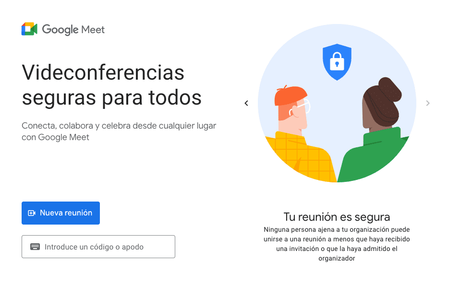
Cómo crear una reunión en Google Meet desde tu móvil.
Desde Gmail móvil también es muy sencillo crear reuniones Google Meet. Una vez esté dentro de Gmail móvil debes clicar en «Reunirse». El icono es la ya mencionada videocámara y en este caso está situado en la parte inferior de la pantalla. Ahí también podrías unirte a una reunión con «»Unirse con un código». Pero para crear reunión Google Meet debes clicar sobre «Nueva Reunión». En este caso se abren tres opciones para que elijas la que necesitas.
- Generar un enlace para la reunión. Si clicas aquí el siguiente paso es dar permiso a la aplicación para acceder al micrófono y la cámara de tu teléfono móvil. Invita a otros a través de «Compartir invitación» o copiando el código y enviándolo.
- Iniciar la reunión. Y luego ya en ella copiar su enlace para enviarlo a quienes quieres que se unan a ella.
- Programar la reunión en Google Calendar. Una vez aquí indica la fecha y hora de inicio de la reunión. Y añade a los invitados a participar en la misma.
Como ves, crear reuniones Google Meet es muy fácil.
Descubre las herramientas de Google Workspace y sus ventajas, por ejemplo la grabación de llamada y las encuestas con la ediciones Business Standard o Business Plus.
Haz clic aquí para conocer más sobre Google Workspace, sus funcionalidades.
